Excel切片器--数据智能展示的利器
下图是一张包含地区、品牌、日期的汽车销售报表。
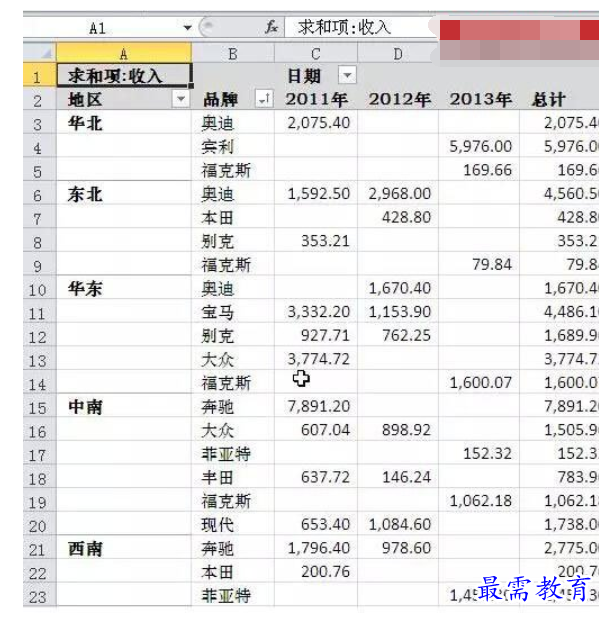
现在,通过插入地区、品牌、日期切片器来完成快速高效直观的筛选工作,步骤如下:
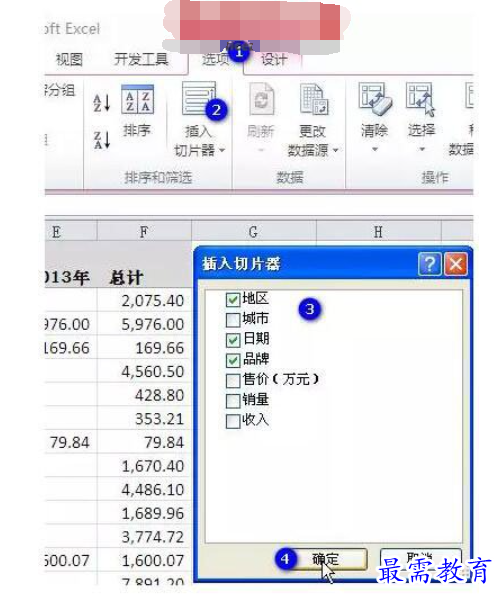
插入完成的切片器如下图所示:
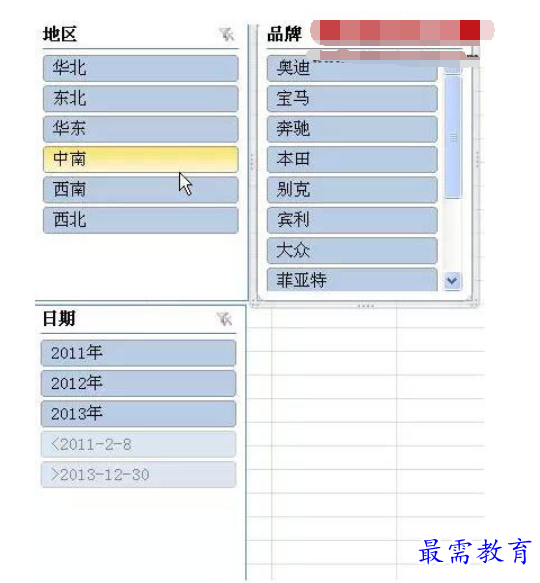
现在我想要知道东北、华东、华北三个地区2012年奥迪的销售收入分别是多少,只需要在切片器上分别点击日期切片器中“2012年”、品牌切片器中“奥迪”、在地区切片器上按住Shift键点选三个地区,就可以快速实现想要的结果了(因为源数据中华北地区没有奥迪的销售收入,所以切片器上“华北”是灰色的)。
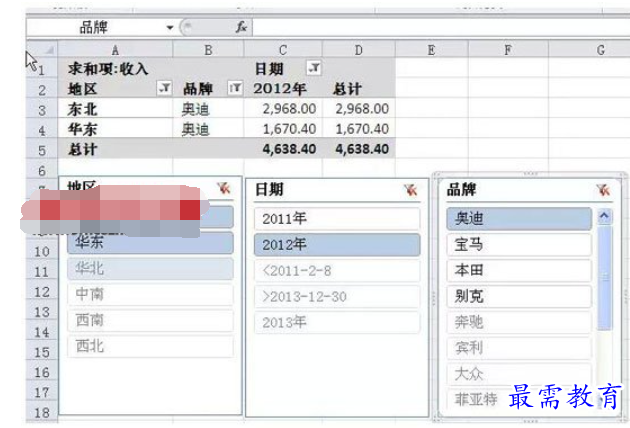
如果想清除某个切片器上做出的筛选,只需点击切片器右上角的小叉号即可。
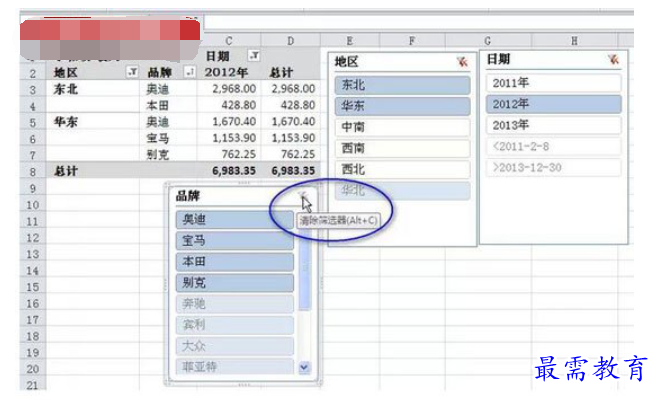
有时切片器上的选项可能较多,上下拖动选择不方便,比如本例中的品牌字段,这时可以在切片器工具选项下的按钮区域对切片器的“列”进行调整,比如调整成2,则字段内容就会以两列显示,如下图所示:
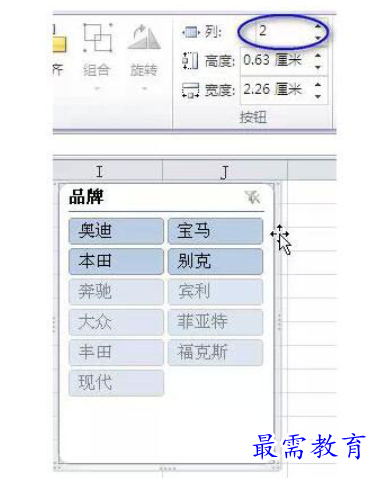
如果想要删除切片器的话只需在切片器上右键调出菜单,选择删除即可。
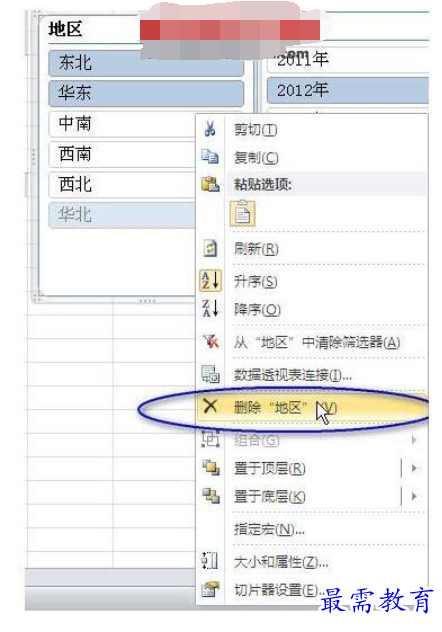
Tips:
切片器的样式也是可以自定义的,在切片器工具选项下“切片器样式”中可以随意选择相应样式。
继续查找其他问题的答案?
-
Excel 2019如何使用复制、粘贴命令插入Word数据?(视频讲解)
2021-01-257次播放
-
2021-01-2227次播放
-
2021-01-2210次播放
-
2021-01-2212次播放
-
2021-01-226次播放
-
2021-01-223次播放
-
2021-01-222次播放
-
Excel 2019如何利用开始选项卡进入筛选模式?(视频讲解)
2021-01-223次播放
-
2021-01-223次播放
-
2021-01-222次播放
 办公软件操作精英——周黎明
办公软件操作精英——周黎明
 湘公网安备:43011102000856号
湘公网安备:43011102000856号 

点击加载更多评论>>